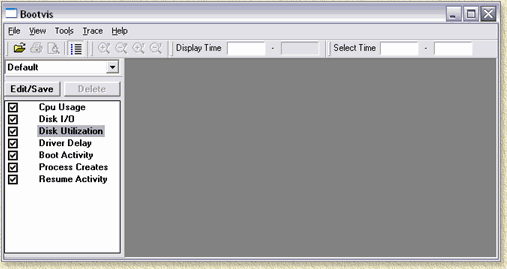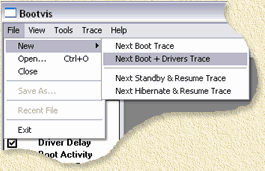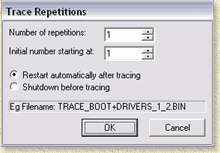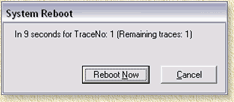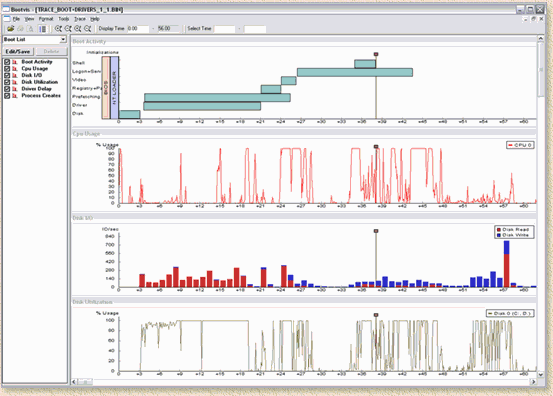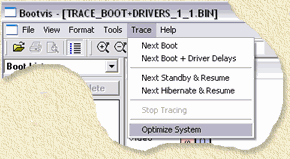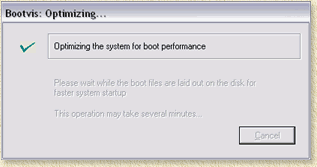| Pagina printen - kies Landscape |
Zoeken in de WeetHet pagina's |
|||
| WeetHet is being updated! - Current articles will slowly move to www.tweaking4all.com Voor uitstekende webhosting welke zowel betrouwbaar als betaalbaar is adviseren wij: LiquidWeb |
||||
|
On this page...
Windows XP sneller laten starten BOOTVIS zal de starttijd sterk verbeteren. Op mijn eigen PC werd de oorspronkelijke tijd van 72 seconden, gereduceerd naar 31 second, best een leuk verschil als je het mij vraagt. Download en Start BootVis Je moet natuurlijk eerst BOOTVIS downloaden
van de Microsoft website
of direct van WeetHet (zie de Download pagina). De tweede stap is het starten van BOOTVIS.
Klik twee keer op de BOOTVIS ikoon (
Analizeren van het systeem Om te kunnen optimaliseren moet BOOTVIS eerst de PC herstarten om te registerern wat er in de boot gebeurt. Sluit alle programma's. Kies nu uit het menu "File" - "New" - "Next Boot + Drivers Trace".
Zoals je ziet, optimalisatie is niet beperkt tot de standaard opstart. Je kunt ook optimaliseren voor het gebruik van Standby of Hibernate. Na het kiezen van de gewenste optie (Ik ben begonnen met "Next Boot + Drivers Trace") zal er een dialoog geopent worden die je vraagt hoe vaak de optimalisatie cyclus herhaald dient te worden. Meer dan 2 maal heeft niet bijzonder veel zin. Begin gewoon met de standaard instelling (1).
Klik op "OK" om verder te gaan. Er verschijnt nu een venster die aftelt. Als deze bij nul is aangekomen zal de PC herstarten.
Windows XP zal dus herstarten. Als windows start, probeer dan redelijk vlot in te loggen (indien nodig). Niet dat dit de optimalisatie beinvloed, maar wel de grafiek die hiervan gemaakt wordt! BOOTVIS start automatisch als Windows weer gestart is. Het kan echter even duren voor je wat ziet. Ben geduldig, het duurt een aantal seconden voor dat BOOTVIS weer verschijnt. BOOTVIS laat dan een grafiek zien van de resultaten. Het deel "Driver Delay" (waarschijnlijk moet je even naar beneden scrollen om dit te kunnen zien) laat je zien hoeveel tijd er "verloren" gaat door het starten van drivers (waarvan je enkelen niet eens nodig hebt).
Kies nu uit het menu "Trace" de optie "Optimize System":
BOOTVIS gaat nu rekenen en goochelen om een optimum te bepalen.
Hierna wordt Windows alweer herstart. Ook daarna verschijnt BOOTVIS weer (ook hier duurt het weer even voor er tekenen van leven zichtbaar worden). Na de herstart wordt er zwaar reken en schuif werk gedaan om het optimum in werking te krijgen. Dit kan tot enkele minuten duren! Daarna is BOOTVIS klaar en is jouw PC geoptimaliseerd! Tip: gebruik BOOTVIS nog eens als je nieuwe drivers hebt geinstalleerd. |
||||